Androidデバイスを使用してアニメーションGIFを作成する方法 (09.14.25)
外出中やモバイルで友達や同僚とクリップを共有するのは楽しいことです。ただし、そうすると、1日の帯域幅の許容量も消費される可能性があります。では、クリップを共有する代わりに、アニメーションGIFを送信してみませんか?もちろん、それは可能です!
現在、Google Playストアには、Androidデバイスを使用してアニメーションGIFを作成できるアプリやツールがたくさんあります。最高のGIFメーカーまたはGIFクリエーターアプリを探し、ダウンロードしてデバイスにインストールする必要があります。そうすれば、それらの画像を生き生きとさせることができます。
Android向けのお気に入りのGIFクリエーターアプリ使用できるAndroid用の最も人気のあるGIFクリエーターアプリを一覧表示します。
1。 GIF Maker 
GIF Makerアプリを使用すると、2つの異なる画像を組み合わせてアニメーションGIFを作成できます。使用方法は次のとおりです。
- GooglePlayストアから GIFメーカーアプリをダウンロードしてAndroidデバイスにインストールします。
- アプリを開きます。
- [GIFを作成] をタップして、既存のスクリーンショットまたは写真を使用してGIFの作成を開始します。
- アルバムを選択し、GIFで使用する写真を選択します。
- 写真をいくつか選択したら、画面の右上隅にある人物とフィルムの付いた赤いアイコンをタップします。
- 生成したGIFが画面に表示されます。
- 生成されたGIFで写真を追加または削除したり、各画像の時間間隔を設定したりする場合は、 GIFの編集をタップします。
- 変更が完了したら、 [ [OK] ]、[保存] の順にタップします。
このアプリは現在、最大50枚の写真を処理して1つのGIFを作成できます。 25以上の異なる言語でも利用できるため、実質的に誰でも使用できます。
2。 GIFカメラ 
GIFカメラは、Androidデバイスを使用してアニメーションGIFを作成できるもう1つのアプリです。このアプリを使用するには、以下の手順に従ってください:
- GooglePlayストアから GIFカメラアプリをダウンロードして、デバイスにインストールします。
- アプリを開きます。
- [ローカルから]をタップして、デバイスに保存されている既存の写真を使用してGIFの作成を開始します。
- 使用する写真を選択します。
- 使用した写真選択されたものには番号が付けられます。写真を選択したら、画面の右上にある√アイコンをタップします。
- フレーム/秒スライダーを調整して、GIF内の写真が表示される時間間隔を設定します。トランジション。
- 保存アイコンをタップします。
- 以上です。 Androidデバイスを使用してGIFを正常に作成しました。
GIFカメラにはさまざまなライブフィルターやその他のカスタマイズツールがありますが、バウンス効果を使用することをお勧めします。
アニメーションGIFを作成するための他のAndroidアプリGoogle Playストアにアクセスすると、数秒でGIFを作成できる多くのGIFクリエーターアプリとツールが表示されます。以下は、私たちが知っている他の10個のアプリです。
1。 GIF Creator 
GIFを作成および共有するための強力で人気のあるアプリであるGIFCreatorを使用すると、アニメーションGIFを作成して、ワンクリックで友達に送信できます。最大30秒続くGIFを開発することもできます。
2。 Footej Camera 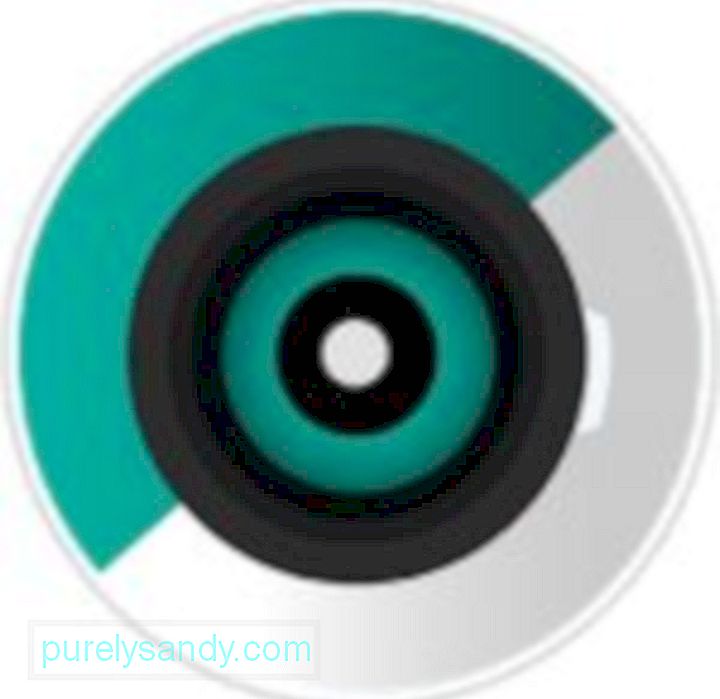
アプリの名前が示すように、Footej Cameraはカメラアプリですが、いくつかの高度な機能を備えています。写真を撮るだけでなく、既存の写真を使用してGIFを作成したり、写真をキャプチャしてGIFに変換したりするために使用できます。
3。 GIF Studio 
GooglePlayストアで利用できる最高のGIFクリエーターツールの1つであるGIFStudioアプリには、GIFを作成および編集するだけでなく、特定のGIFから画像を抽出する機能もあります。
4。 GIF Me! 
アニメーションGIF形式で短いビデオを作成または共有する場合は、GIF Me!あなたのためのアプリです。内蔵カメラを使用して既存のビデオから短いクリップをキャプチャし、それらをGIFに変換することができます。開発されたGIFは、メールで共有したり、Instagram、Tumblr、Facebook、Twitter、WhatsAppなどのソーシャルメディアチャネルに直接アップロードしたりできます。 GIF Meを使用して、ホイッフルGIF、タイムラプスクリップ、ストップモーションビデオを作成することもできます。
5。 GIFメーカー–GIFエディター 
既存のビデオまたはマルチ画像からGIFを作成する最も簡単で便利な方法の1つは、GIFメーカー–GIFエディターアプリを使用することです。ビデオをGIFに変換する前にトリミングおよびカットするのに役立つ便利なツールがいくつか付属しています。さらに、このアプリでは、最大200枚の画像を追加して、1つのGIFに変換できます。
6。 GIPHY Cam 
GIPHY Camは、最近市場を席巻している最新のGIFメーカーアプリの1つです。フィルタ、ステッカー、テキスト、特殊効果などのビデオを変更し、それらを使用して新しいGIFを作成するための便利なツールを提供します。そのメカニズムが説得力がなく印象的でないかのように、このアプリには、GIFを強化するために使用できる顔追跡アクセサリもあります。
7。 Camera MX 
Camera MXは、Androidデバイスにダウンロードしてインストールできる最高のカメラアプリの1つだと言われています。写真をGIFに変換するために使用できるGIFクリエーターツールなど、さまざまな機能が付属しています。
8。 PicPic 
PicPicは、GIFメーカーのコミュニティによって構築された素晴らしいアプリです。このアプリでは、他のGIFメーカーをフォローして、彼らが作ったものを探索できます。また、写真を撮って数秒でGIFに変換できるGIFカメラが組み込まれています。必要に応じて、他のGIFを検索してダウンロードすることもできます!
9。 GIFプロ 
驚くべき結果のために専門家によって一般的に使用されるGIFProは、息をのむような結果を作成するための無料の機能とツールを楽しむことができる影響力のあるGIFアニメーターです。その注目すべき機能には、アニメーション化された遅延、シーケンスループ、品質調整などがあります。そのセールスポイントの1つは、GIFの透かしを生成しないことです。
優れたGIFを作成するための便利なヒントAndroidデバイスを使用して優れたGIFを作成するのは簡単ですが、ひどいGIFを作成することも簡単です。 。そのため、以下のヒントに従って、最終的な出力が不快なカテゴリに分類されないようにすることが重要です。
- GIFには高品質の動画と画像を使用してください。最終的なGIFは、Androidデバイスでは美しく見える場合がありますが、コンピューターを使用している他のユーザーと表示または共有すると、ぼやけたり、焦点が合っていないように見える場合があります。
- GIFに字幕やテキストを追加する場合は、読みやすいことを確認してください。画像を隠すような大きなフォントも使用しないでください。テキストのサイズは十分で、読みやすくするために色が見える必要があります。
- 使用する画像やクリップを検索するときは、感情や反応などを示すGIFに値する瞬間を探してください。叙事詩が失敗したり、目が回ったりします。
- 視聴者の注意をすばやく引き付けることができる印象的なメッセージを使用します。
- 色が少ないほど、GIFが楽しくなります。そのため、色の選択を選択する必要があります。
- サイズを小さくしてください。ソーシャル共有に使用されるGIFに最適です。可能であれば、ファイルサイズが大きくなるため、グラデーションの使用は避けてください。
- 最初は簡単です。いくつかの要素を使用して、それらが最終出力にどのように影響するかを理解してください。そこから、より複雑なGIFの作成に進むことができます。
- 練習は完璧になります。共有する価値のあるクールなGIFを作成するには、数回の試行が必要になる場合があります。それでもGIF作成スキルに自信がない場合は、他の人の作品からインスピレーションを得てください。
上記のアプリを使用すると、Androidデバイスを使用していつでもGIFを作成できます。そしてあなたが望むどこでも。ただし、もちろん、デバイスが連携していない場合は、別の話になります。したがって、Androidデバイスがタスクに対応できることを確認する必要があります。 Androidクリーナーツールをダウンロードしてインストールすると、デバイスの速度が低下するのを防ぐことができます。これにより、面倒なことなく、面白い、かわいい、またはすばらしいGIFを作成し続けることができます。
YouTubeのビデオ: Androidデバイスを使用してアニメーションGIFを作成する方法
09, 2025

